Outlook 2016 Takvimine Hafta Numaraları Nasıl Eklenir?

Outlook 2016'da Hafta Numaralarını Etkinleştirmek, projeler üzerinde veya uluslararası kullanıcılarla çalışıyorsanız, ince ancak kullanışlı bir özelliktir. İşte nasıl ayarlayacağınız.
Projelerde veya uluslararası alanda çalışıyorsanızKullanıcılar, insanlar yılın belirli bir haftasında belirli bir sayıya değinirken bu kullanışlı olabilir. Bilmeniz gerektiği gibi, bir takvim yılında 52 hafta var, bu da zamana dayalı bir projeyi veya programı yönetmeyi kolaylaştırıyor. Bu özelliği en son Outlook 2016 sürümünde nasıl yapılandıracağınıza bir göz atalım.
Hafta Numaraları Ekleme Outlook Takvim
Outlook 2016'yı başlatın ve sonra Şerit'teki Dosya sekmesini tıklayın..
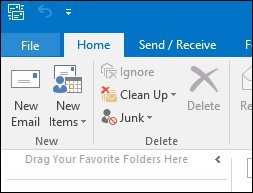
Ardından aşağı kaydırın ve Seçenekler sağdaki bölmeden.
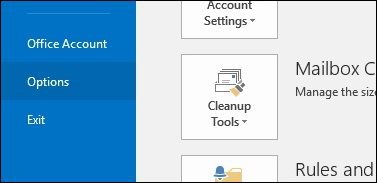
Sonra sağdaki bölmede Takvim sekmesini seçin.
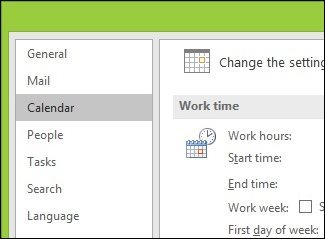
Şimdi, sağdaki Ekran Seçenekleri başlığı altında, kontrol edin. Hafta görünümlerini ay görünümünde ve Tarih Gezgini'nde gösterin.
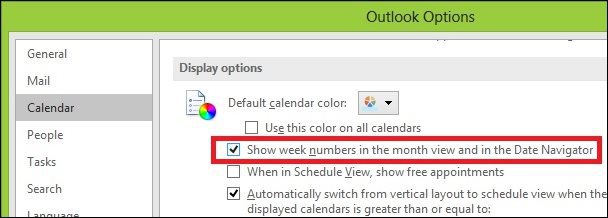
Bu kadar! Hafta Numaraları, Takvim Gezinti bölmesinde ve Ana takvimde yatay olarak görüntülenir.
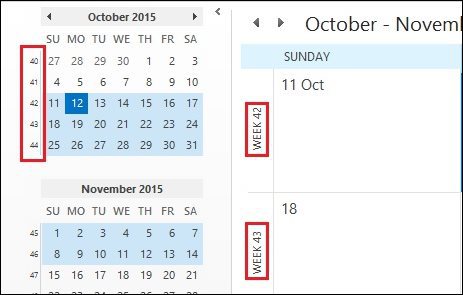
Bu yazının başında da belirttiğim gibi, Outlook 2013’te Hafta Numaraları da ayarlayabilirsiniz.










yorum Yap